Win11电脑管理权限怎么获取?win11系统获取管理权限方法
时间:2021-07-21阅读量:作者:大白菜
使用电脑的过程中我们经常会遇到这种情况,就是删除一个文件,系统会弹出提示你的权限不足,或者是查看一个程序时也会显示权限不足。遇到这种问题就需要设置来获取计算机的管
使用电脑的过程中我们经常会遇到这种情况,就是删除一个文件,系统会弹出提示你的权限不足,或者是查看一个程序时也会显示权限不足。遇到这种问题就需要设置来获取计算机的管理员所有权限,Win11电脑管理权限怎么获取呢?下面一起来看看吧。
win11系统获取管理权限方法一:
1、 同时按下win+r键打开运行,在窗口中输入“gpedit.msc”命令回车。
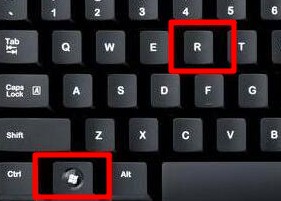
2、此时进入的是组策略编辑器中,在当前窗口依次点击展开“计算机配置—windows设置—安全设置—本地策略”。
3、在“本地策略”菜单项里面点击“安全选项”,然后在其右侧界面双击打开“管理员账户状态”。
4、勾选“已启用”,再点击确定保存即可获取管理员权限。
win11系统获取管理权限方法二:
1、 点击任务栏中的“开始”菜单,选择“设置”。
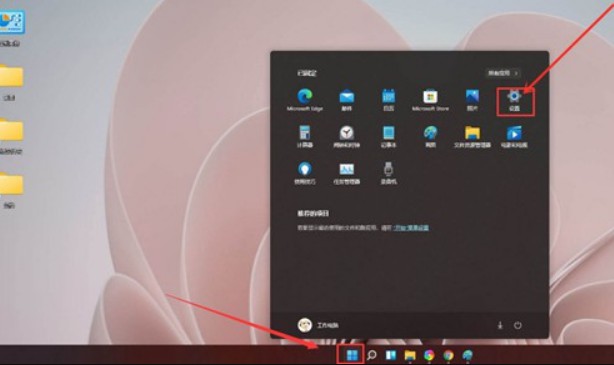
2、点击选择“账户”设置,进入账户窗口中切换至“家庭和其他用户”选项卡,点击其他用户下的本地账户—更改账户类型。
3、最后将本地账户设置为管理员,并点击确定即可。
那么以上便是win11系统获取管理权限方法,希望可以帮助到各位。